- Konverter AVCHD til MP4
- Konverter MP4 til WAV
- Konverter MP4 til WebM
- Konverter MPG til MP4
- Konverter SWF til MP4
- Konverter MP4 til OGG
- Konverter VOB til MP4
- Konverter M3U8 til MP4
- Konverter MP4 til MPEG
- Legge inn undertekster i MP4
- MP4 splittere
- Fjern lyd fra MP4
- Konverter 3GP-videoer til MP4
- Rediger MP4-filer
- Konverter AVI til MP4
- Konverter MOD til MP4
- Konverter MP4 til MKV
- Konverter WMA til MP4
- Konverter MP4 til WMV
Topp 4 enkleste og mest tilgjengelige MKV til MOV-konverterere
 Oppdatert av Lisa Ou / 21. oktober 2021 16:30
Oppdatert av Lisa Ou / 21. oktober 2021 16:30Har du planlagt å dra på en filmkveld eller å se på mye med venner eller slektninger, men dessverre støttes ikke filen din? Det er en forferdelig situasjon å oppleve. Derfor er det viktig å finne det beste videoformatet som er kompatibelt med mediespilleren din.
Matroska Video File eller MKV er et filutvidelsesformat som inneholder video, bilder, lyd, undertekstspor, beskrivelser, vurderinger og mer. Det er virkelig et flott filformat for videoene dine, men det støttes ikke av de fleste enheter og mediespillere. Derav behovet for å konvertere MKV til MOV, spesielt hvis du er en Mac-bruker.
MOV eller QuickTime Movie filtypen er utviklet av Apple spesielt for MacOS-enheter, mediespillere og applikasjoner. Så du må mest sannsynlig konvertere MKV til MOV-format for å få tilgang til det på QuickTime Player på Mac eller andre støttede mediespillere.
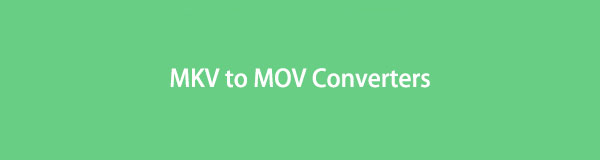

Guide List
1. Hvordan konvertere MKV til MOV med FoneLab Video Converter Ultimate
FoneLab Video Converter Ultimate er et praktisk og enkelt verktøy for å konvertere og redigere alle video- eller lydfilformater. Du kan enkelt konvertere MKV til MOV ved å bruke dette programmet. Dessuten vil dette programmet være nyttig når du vil konvertere mediefilene dine fra et hvilket som helst filformat til et annet, gitt at det støtter et stort utvalg av formater. Det vil også være nyttig for dine redigerings- og trimmingbehov.
Video Converter Ultimate er den beste video- og lydkonverteringsprogramvaren som kan konvertere MPG / MPEG til MP4 med rask hastighet og høy lyd / lydkvalitet.
- Konverter video / lyd som MPG, MP4, MOV, AVI, FLV, MP3, etc.
- Støtt 1080p / 720p HD og 4K UHD videokonvertering.
- Kraftige redigeringsfunksjoner som Trim, Crop, Rotate, Effects, Enhance, 3D og mer.
Trinn for å konvertere MKV til MOV med FoneLab Video Converter Ultimate:
Trinn 1Først last ned og kjør FoneLab Video Converter Ultimate på datamaskinen din.

Trinn 2For det andre, legg til MKV filen du ønsker å konvertere til programmet. Dra og slipp filen i grensesnittet eller klikk på Legg til fil knapp. I tillegg lar FoneLab Video Converter Ultimate deg konvertere flere filer samtidig, kan det være fra og til forskjellige formater.

Trinn 3Etter at du har lagt til en MKV-fil som skal konverteres, er det du må gjøre nå å angi utdataformatet. Du kan enten åpne profil eller klikke Konverter alle til, velg deretter MOV fra rullegardinmenyen.

Trinn 4Så, i innstillinger, endre innstillingene til filen for å oppnå den beste kvaliteten for ditt behov eller foretrekker.

Trinn 5I tillegg klikker du på Kutt ikon for å trimme videoen. For å redigere på den annen side, klikk på Rediger ikonet.

Trinn 6Til slutt, klikk Konverter når alt er innstilt deretter.

2. Hvordan konvertere MKV til MOV med VLC Media Player
VLC Media Player er en gratis og åpen kildekode mediespiller og streaming media server som kjører på en rekke plattformer. VLC Media Player, fremfor alt, støtter de aller fleste mediefilformater. I tillegg fungerer denne programvaren som en omformer. Trinnene for å konvertere MKV og MOV er oppført nedenfor.
Trinn for å konvertere MKV til MOV med VLC Media Player:
Trinn 1For å begynne, slå på datamaskinen og åpne VLC Media Player. Fra øvre venstre hjørne av panelet, velg Media-fanen. Velg deretter Konverter / Save fra rullegardinmenyen.

Trinn 2 Når popup-vinduet vises, legger du til MKV-filen du vil konvertere til fanen. Å legge til MKV filer, klikk Legg til. Om nødvendig kan du i tillegg laste opp flere MKV-filer.
Trinn 3Til slutt, nederst i Media-boksen, klikk på Konverter / Save knapp.
Trinn 4Etter å ha gitt profilen et navn og valgt MOV som lydutgangsformat, klikk Opprett.
Trinn 5Til slutt velger du filens destinasjon og klikker på Start knapp.
Video Converter Ultimate er den beste video- og lydkonverteringsprogramvaren som kan konvertere MPG / MPEG til MP4 med rask hastighet og høy lyd / lydkvalitet.
- Konverter video / lyd som MPG, MP4, MOV, AVI, FLV, MP3, etc.
- Støtt 1080p / 720p HD og 4K UHD videokonvertering.
- Kraftige redigeringsfunksjoner som Trim, Crop, Rotate, Effects, Enhance, 3D og mer.
3. Hvordan konvertere MKV til MOV med QuickTime
QuickTime er standard mediespiller på Mac. Bortsett fra å være en mediespiller, kan du også bruke QuickTime som omformer.
Trinn for å konvertere MKV til MOV med Quicktime:
Trinn 1Først åpner du QuickTime på Mac-en. Klikk på i programmets grensesnitt filet fra hovedmenyen og velg Eksporter til fra rullegardinlisten.
Trinn 2Etter det vil en dialogboks dukke opp som vil gi deg alternativene du kan angi MOV som utdataformat. Derfra, sett MOV som utdataformat.
Trinn 3Til slutt, klikk Eksport.
4. Hvordan konvertere MKV til MOV Online
Når du ikke vil installere et program på datamaskinen din, kan du bruke Convertio som en online erstatning. Konverter MKV til MOV, samt et bredt spekter av andre støttede mediefiltyper, ved å bruke Convertio.
Trinn for å konvertere MKV til MOV med Online:
Trinn 1Først, åpne nettleseren på datamaskinen og søk etter den offisielle nettsiden til Convertio File Converter.

Trinn 2For det andre, legg til MKV-filen din i Convertio. Du kan legge til filen for konvertering på en av tre måter: Velg Filer, Dropbox og Google Disk fra rullegardinmenyen. Velg det alternativet som fungerer best for deg. Merk at du kan legge til én eller flere filer og konvertere dem samtidig.

Trinn 3For det tredje, når MKV-filen endelig legges til nettsiden, kan du spesifisere utdataformatet. Plukke ut MOV som utdataformat. Du kan også tilpasse VBR, lydkanaler, frekvens og andre alternativer ved å klikke på Innstillinger-ikonet. Gjør dette i henhold til spesifikasjoner og behov.
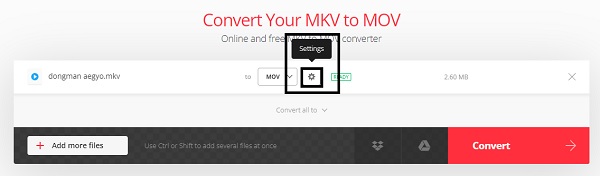
Trinn 4Klikk deretter Konverter for å endelig konvertere MKV til MOV online. Etter at konverteringsprosessen er fullført, klikk Last ned.
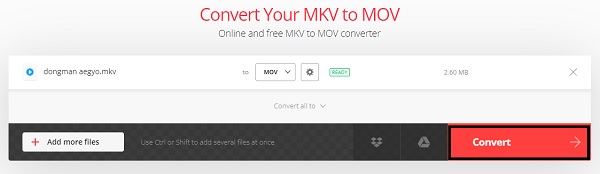
5. Vanlige spørsmål om konvertering av MKV til MOV
Video Converter Ultimate er den beste video- og lydkonverteringsprogramvaren som kan konvertere MPG / MPEG til MP4 med rask hastighet og høy lyd / lydkvalitet.
- Konverter video / lyd som MPG, MP4, MOV, AVI, FLV, MP3, etc.
- Støtt 1080p / 720p HD og 4K UHD videokonvertering.
- Kraftige redigeringsfunksjoner som Trim, Crop, Rotate, Effects, Enhance, 3D og mer.
Kan virus skjules i MKV?
Nei. En MKV-videofil i seg selv kan ikke være infisert eller innebygd med virus. Dessuten er MKV en video som ikke er kjørbar.
Hvorfor spilles ikke noen MOV-filer?
Kanskje din MOV mangler en videokomponent som gjør at den ikke kan spilles av. EOF eller header kan være ødelagt. Videre kan du også oppleve en frossen ramme, der du kan prøve å starte enheten på nytt.
Etter å ha lest løsningene ovenfor, innser du sannsynligvis nå hvor enkelt det er å konvertere MKV til MOV og hvorfor du må gjøre det. For eksempel, hvis du er en Mac-bruker og trenger et format som er kompatibelt spesielt for QuickTime, er MOV best for deg. Likevel er MOV blant de beste filformatene å gå etter når det gjelder videoer. Fremfor alt, FoneLab Video Converter Ultimate er det mest anbefalte verktøyet. Med tanke på hvor enkel og enkel å bruke den er, pluss de ekstra redigerings- og trimmingsfunksjonene den tilbyr.
